CPUファンエラー!F1を押さないと起動しない

「CPUファンエラー」という言葉は、日常生活ではあまり耳にしないフレーズでしょう。
このエラーが出るのは、珍しい事です。
ですが、コンピュータの電源をつける際に、
「CPU Fan Error! Press F1 to Run SETUP」
上記のメッセージが表示されたら、それはCPUファンに関するエラーの典型的なサインです。
このメッセージは使用しているマザーボードのブランドによって少し異なることがあります。
ですが、文中に「CPU Fan」という言葉が含まれている場合は、それがファンのエラーである可能性が非常に高いです。
ただし、このメッセージが表示されたからといって必ずしもファンが故障しているわけではありません。
他の要因も考えられます。
ですので、この記事では、CPUファンエラーについて分かりやすく説明していきますので、ご安心ください。
CPUファンエラーとは?
「CPUファンエラー」とは、PCの起動時にBIOSまたはUEFIシステムからの警告として表示されるエラーメッセージです。
CPUはPCの頭脳にあたる重要な部品であり、常に大量の熱を発生させています。
このため、冷却の役割を担う「CPUファン」が正常に作動しない場合、CPUが過熱し、PCが故障するリスクがあります。
したがって、システムはCPUファンの異常を検出した場合に自動的に警告を発します。
結果、F1キーを押さなければ起動を許可しない設定となっているのです。
CPUファンエラーが表示される主な原因
- CPUファンの物理的な故障
- ファンのコネクタが外れている、または接続が緩んでいる
- BIOS設定の問題
- ファンの回転数が低下している
- CPUファンの汚れやホコリの蓄積
なぜCPUファン警告が出るのか?
「CPU Fan Error! Press F1 to Run SETUP」
というメッセージが表示される背後には、特定の原因が存在します。
このメッセージは、CPUファンの回転速度が予め設定されている基準値を下回った場合に表示されます。
これはシステムが、
「ファンが正常に機能しているかどうか?」
を確認するための一種の警告メッセージです。
ファンの回転速度は、周囲の気温やCPUの温度に左右されることがあります。
特に寒い日にはファンの回転速度が低下しやすいです。
それが原因で、このエラーメッセージが表示されることがあります。
したがって、このメッセージが表示されたとしても、必ずしもファンが故障しているわけではないのです。
状況によっては環境の影響を受けているだけかもしれません。
CPUファン警告を出さない設定
寒い日が続くと、CPUファンエラーの警告メッセージが連続して表示されることがあります。
これは快適ではありませんよね。
そんな不快な状況を解決するために、警告メッセージが表示されないよう設定を変更しましょう。
このメッセージを無効にするには、コンピュータの基本設定を行う「BIOS」という項目を開く必要があります。
BIOS内の設定を変更することで、CPUファンエラーの警告を表示させないようにすることが可能です。
これにより、寒い日であっても快適にコンピュータを使用することができます。
BIOSの呼び出し方
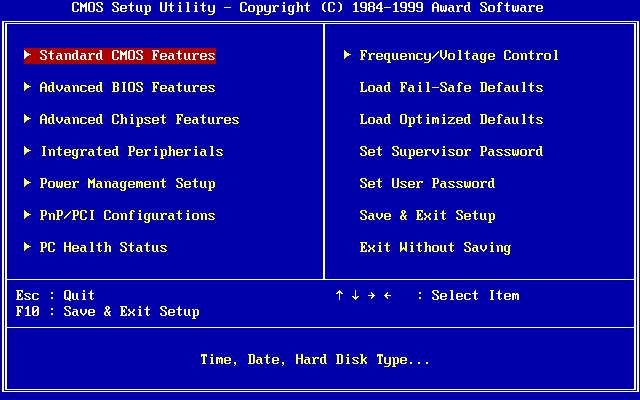
コンピュータを起動直後、メーカーのロゴが画面に表示されているタイミングで特定のキーを押します。
すると、「BIOS」設定メニューを開くことができます。
どのキーを押すべきかはコンピュータのメーカーによって異なります。
一般的な例を挙げてみると以下の通りです。
NEC: 「F2」キー
富士通: 「F2」キー
東芝: 「F2」キー
SONY: 「F2」キー
Lenovo(IBM): 「F1」キー
HP(Compaq): 「F10」キー
Dell: 「F2」キー もしくは「Ctrl+Alt+Enter」キー
日立: 「F2」キー
Panasonic: 「F2」キー
Sharp: 「F2」キー
ASUS: 「F2」キー
これはあくまで一例に過ぎません。
年式やモデルによって異なる場合があります。
一般的には「F1」、「F2」、「F10」キーを使用することが多いです。
自作PCの場合、特に「Del」キーまたは「ESC」キーを使うことが一般的です。
このキーを押すことで、コンピュータの基本的な動作設定を変更できるBIOSメニューに、アクセスできるようになります。
CPUファンに関する設定を変更する
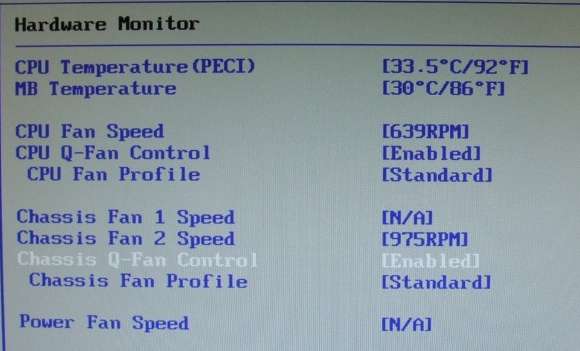
BIOSの画面が主に英語で表示されると、初めての方にはちょっと難解に感じられるかもしれません。
メーカーによって表示や項目が異なります。
ここでは、「Advanced Mode」のような項目を見つけてみてください。
そこには、
「Monitor」
「CPU Q-fan Control」
「CPU Fan Beep Sound」
「CPU Fan Speed Low Limit」
などのオプションがあるはずです。
これらの設定を通じて、CPUファンの警告メッセージが表示される回転数のしきい値を設定できます。
例えば、もし現在の設定が600回転で警告が出るようになっている場合、それを500回転に変更してみましょう。
設定を変更した後、コンピュータを再起動してみてください。
警告メッセージが表示されなければ設定の変更は成功です。
ただし、回転数のしきい値をかなり下げてもなお警告メッセージが出続ける場合は、ファン自体に問題がある可能性が考えられます。
CPUファンが壊れている場合には?

熱暴走によって故障するリスクがあるため、できるだけ早く交換作業を行う必要があります。
デスクトップパソコンの場合、交換は比較的簡単な作業となります。
しかし、ノートパソコンに関しては多くのパーツを分解する必要が出てきます。
ですので、作業が複雑になる可能性があります。
さらに、専用の交換部品を使用していることが多いです。
ですので、適した交換部品を見つけることが難しい場合もあります。
結局のところ、適切な交換部品を探し出し、実際に交換作業を行う必要があります。
内部清掃で直る場合も
パソコンの内部は埃が溜まりやすい環境にあります。
特に長い間、内部を掃除したことがないパソコンは、予想以上に大量の埃が溜まっていることがあります。
実際に下に示した画像を見ていただくと、その埃の量の多さに驚かれるかもしれません。

パソコンがそのような埃だらけの状態になってしまうと、ファンにも埃が溜まります。
そして、その動きが滞ることがあります。
しかし、内部をきれいに掃除するだけで問題が解決することも少なくありません。
CPUファンエラーが頻繁に発生する場合の最終手段
CPUファンエラーが頻繁に発生する場合、通常の対処法では解決できないこともあります。
そこで、以下の最終手段を検討してください。
プロの修理サービスに依頼する
どうしてもエラーが解決しない場合は、プロのPC修理サービスに依頼するのが確実です。
特に、内部部品の交換や診断が必要な場合、自分で対応するのは難しいでしょう。
プロに依頼することで、正確な原因の特定と確実な修理が期待できます。
新しいPCの購入を検討する
CPUファンエラーが頻発する場合、PC自体が寿命を迎えている可能性もあります。
特に古いPCは冷却性能が低下しやすいです。
そのため、頻繁にエラーが発生するようであれば、新しいPCへの買い替えを検討しても良いでしょう。
最新のPCは冷却効率や省エネ性能も向上しているため、長期的に見てもメリットが多いです。
【まとめ】CPUファンエラー!F1を押さないと起動しない
「CPUファンエラー!F1を押さないと起動しない」という問題は、初心者にとって戸惑うことも多いです。
ですが、この記事で紹介した対処法を実践することで、エラーを解決できる可能性が高まります。
まずは原因を特定し、適切な手順で対応することが重要です。
また、定期的なPCメンテナンスやPC環境の整備もエラー防止には、重要です。
CPUファンエラーに対処し、大事なPCを使い続けられるようにしましょう。
パソコンのことは、「横浜市の出張パソコン修理プロセンター」へ、ご相談ください。
当店では、お客様のパソコンが本当にファンの交換を必要としているのかを慎重に判断します。
可能な限りコストを抑えた最適な提案をさせていただきます。
もし、
「電源を入れた際に、理解しづらいエラーメッセージが表示された。」
そんな状況の際は、その内容をメモしてすぐに、「横浜市の出張パソコン修理プロセンター」へご連絡ください。
迅速に対応させていただきます。
投稿者プロフィール
最新の投稿
 修理メニュー2025年12月19日川崎近辺でパソコン修理を頼むならどこ?選び方やおすすめの店舗を紹介!
修理メニュー2025年12月19日川崎近辺でパソコン修理を頼むならどこ?選び方やおすすめの店舗を紹介! 修理メニュー2025年11月10日横浜でのパソコン修理の料金相場はいくら?安く抑えるコツを徹底解説!
修理メニュー2025年11月10日横浜でのパソコン修理の料金相場はいくら?安く抑えるコツを徹底解説! 修理メニュー2025年11月5日横浜でパソコン修理するならどこがいい?失敗しない業者選びのポイントを徹底解説!
修理メニュー2025年11月5日横浜でパソコン修理するならどこがいい?失敗しない業者選びのポイントを徹底解説! 修理メニュー2025年10月13日パソコン修理の値段相場はいくら?安く直すコツと依頼先の選び方を解説!
修理メニュー2025年10月13日パソコン修理の値段相場はいくら?安く直すコツと依頼先の選び方を解説!


